Kuinka kirjoittaa kaava Exceliin

- 2494
- 492
- Dr. Darrel Jacobson
Microsoft Excel -taulukoiden toimittajalla on erittäin laaja joukko mahdollisuuksia ratkaista eri vaikeusongelmat eri toiminta -aloilla. Tämän ansiosta Excelistä tuli niin suosittu käyttäjien keskuudessa ympäri maailmaa. Yksi ohjelman kanssa työskentelyn perustaidoista on suorittaa yksinkertaisin laskelma ja matemaattiset operaatiot. Tässä artikkelissa analysoimme yksityiskohtaisesti kuinka suorittaa lisäys, vähentäminen, kertominen ja jako Excelissä. Aloitetaan! Mennä!

Matemaattiset operaatiot suoritetaan ilman laskimen käyttöä
Kaikki Excelin laskelmat perustuvat yksinkertaisten kaavojen rakentamiseen, joiden kanssa ohjelma lasketaan. Ensin sinun on luotava taulukko arvoilla. Huomaa, että jokaisella taulukon taulukossa on oma osoite, joka määritetään kirjaimella ja numerolla. Jokainen kirjain vastaa saraketta, ja jokainen numero on rivi.
Aloitetaan yksinkertaisimmista toimista - lisäys ja vähennys. Jos haluat lisätä numeroita, voit käyttää niin -soitettua "Autosumma" -toimintoa. Hänelle on kätevää käyttää tapauksissa, joissa on tarpeen laskea peräkkäin peräkkäin olevien numeroiden määrä yhdellä rivillä, sarakkeella tai korostetulla alueella. Voit käyttää tätä työkalua siirry Formula -välilehteen. Sieltä löydät "Autosumma" -painikkeen. Kun olet korostanut taulukon osion arvoilla, jotka on taitettava, napsauta "Autosumma" -painiketta. Sen jälkeen ilmestyy erillinen solu, joka sisältää laskelman tuloksen. Tämä oli ensimmäinen lähestymistapa.
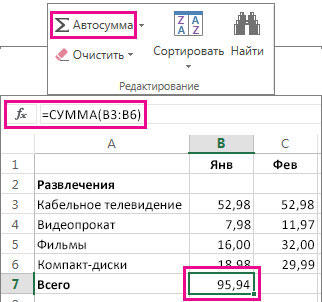
Toinen lähestymistapa on, että laskelman kaava annetaan manuaalisesti. Oletetaan. Voit tehdä tämän tekemällä aktiivinen (napsauta sitä vasemmalla hiiren painikkeella) solu, johon haluat asettaa laskelman tuloksen. Laita sitten merkki "=" ja ota vuorotellen kirjoita kunkin solun osoite, jonka sisältöä on pakotettava, unohtamatta laittaa "+" -merkki niiden väliin. Sinun pitäisi esimerkiksi saada: "= A1+B7+C2+B3+E5". Kun viimeisen solun osoite on syötetty, napsauta Enter -näppäimistöä ja saat kaikkien merkittyjen numeroiden summan. Jokaista osoitetta ei tarvitse kirjoittaa manuaalisesti. Riittää, kun napsautetaan tiettyä solua ja kaavojen kentällä sen osoite näytetään välittömästi, laita sen jälkeen "+" ja siirry seuraavaan.

On toinenkin lähestymistapa - "erityisen insertin" käyttö. Tämä menetelmä on kätevä siinä mielessä. Luo ensin konsolidoitu taulukko, johon lisäät kopioituja tietoja. Korosta yhden taulukon numerot ja aseta ne yhteenvetoon, siirry sitten samoin toisen taulukon arvojen kanssa, vain tällä kertaa napsauta solua oikealla hiiren painikkeella ja valitse "Special Insert" -kohta. Valitse "Aseta" "arvot" "arvot" ja "Operaatio" -osiossa avautuvassa ikkunassa, valitse Fold. Seurauksena on, että kaikki tiedot esitetään.
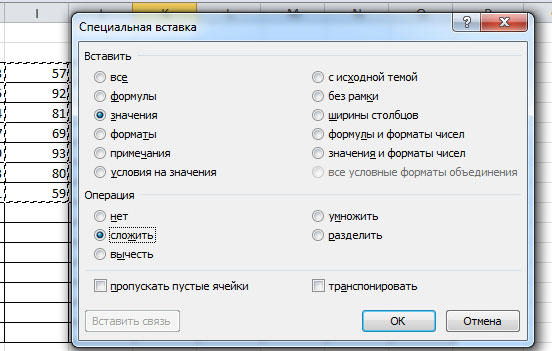
Vähennys Excelissä suoritetaan samalla tavalla kuin lisääminen. Sinun on esitettävä kaava, joka osoittaa tarvittavat solut, vain "+" -merkin "sijasta asetetaan osoitteiden väliin"-".
Kerrota Excel -numerot kirjoita kaava, merkitä tarvittavat tiedot ja asettaa merkki niiden välille "*". Kaavassa on seuraava näkymä: "= A3*A7*B2".
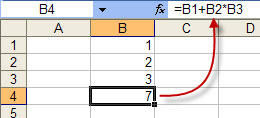
Jako tehdään samalla tavalla, vain merkkiä "/" käytetään. Voit suorittaa myös useita aritmeettisia operaatioita kerralla. Kaavat on rakennettu matemaattisten sääntöjen mukaisesti. Esimerkiksi: "= (B2-B4)*E8/(A1+D1)*D4". Rakentamasi kaava voi olla mikä tahansa monimutkaisuus, tärkein asia ei ole unohtaa matemaattisia perussääntöjä, jotta laskelma on saatu päätökseen oikein.
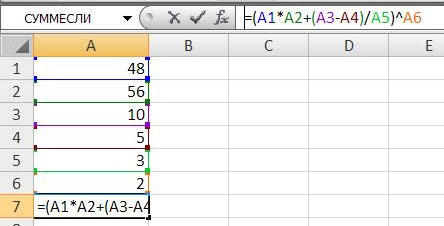
Jos sinulla on yksinkertaisten aritmeettisten laskelmien taitoja Microsoft Excel -ohjelmassa, voit jo yksinkertaistaa joidenkin ongelmien ratkaisemisprosessia ja säästää aikaa. Exel antaa sinun ratkaista monimutkaiset yhtälöt, suorittaa tekniikka ja tilastollinen analyysi. Ohjelman perustoimintojen ja työkalujen asteittainen hallitseminen, opit suorittamaan yhä enemmän toimintoja Excel Editorissa. Kirjoita kommentteihin, auttoiko artikkeli sinua käsittelemään aiheet, jotka ovat syntyneet ja jakamaan kokemuksesi muiden käyttäjien kanssa.
- « Linjojen siirto yhdessä solussa
- Salasanan asentaminen ja poistaminen sanatiedostoon, katselun tai muokkauksen kielto »

